Converteer M4R naar WAV online en offline met ongelooflijk handige tools
Ben je het zat om steeds dezelfde M4R-beltonen te gebruiken? Of misschien wilt u genieten van het luisteren naar uw favoriete muziekspeler, maar ondervindt u altijd compatibiliteitsproblemen met uw M4R-bestanden. Er is een beter audioformaat waarop u kunt vertrouwen als het gaat om het bewerken van audio met behoud van een hoge audiokwaliteit.
Je hebt het goed! We hebben het over WAV-bestanden. Dit audiobestandsformaat biedt een hoge compatibiliteit met muziekspelers. Bovendien is het gemakkelijk te bewerken en heeft het een zeer minimaal gegevensverlies, zelfs na het conversieproces. Hier zullen we enkele van de beste programma's aanpakken om converteer M4R online naar WAV en offline. Ontdek welke van de opties het beste bij uw wensen passen.

Deel 1. Hoe M4R naar WAV op desktop te converteren?
1. Vidmore Video Converter
Een van de aanbevolen tools om te gebruiken is: Vidmore Video Converter. Deze krachtige app voor het converteren van video's zit boordevol handige tools, waaronder batchconversie. Door deze tool te gebruiken, kunt u zoveel media converteren als u wilt. En in feite heeft dit geen enkele beperking als het gaat om de grootte van het bestand dat u probeert te converteren. Het beste is dat het een groot aantal formaten biedt voor een uitvoerbestand dat WAV, FLAC, AIFF, AAC en nog veel meer bevat. U kunt een mediabestand ook exporteren naar door apparaten ondersteunde indelingen zoals iPhone, Samsung, Sony en vele andere.
Stap 1. Download Vidmore Video Converter
Download en installeer eerst de app op uw computer. U kunt de app downloaden van de officiële webpagina of op een van de gratis download-knoppen klikken en het juiste besturingssysteem voor uw computer kiezen.
Stap 2. M4R-bestand importeren
Voeg nu het M4R-bestand toe dat moet worden geconverteerd. Klik hiervoor op de Plus pictogram of sleep het bestand en zet het neer om gemakkelijk bestanden toe te voegen.
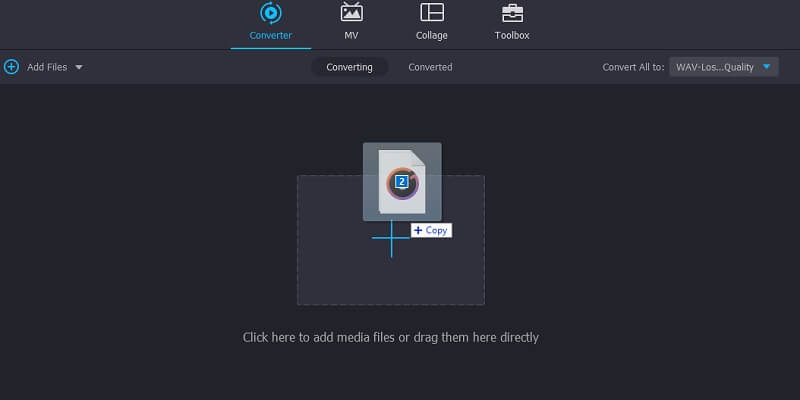
Stap 3. Kies een uitvoerbestandsformaat
Selecteer nu WAV als het uitvoerformaat. Klik op de vervolgkeuzelijst naast Alles converteren naar. Dan zal het zich ontvouwen Profiel menu en klik op Audio. Selecteer in het linkergedeelte WAV. U kunt ook meerdere bestanden importeren en de tool gebruiken als een bulk M4R naar WAV-converter.
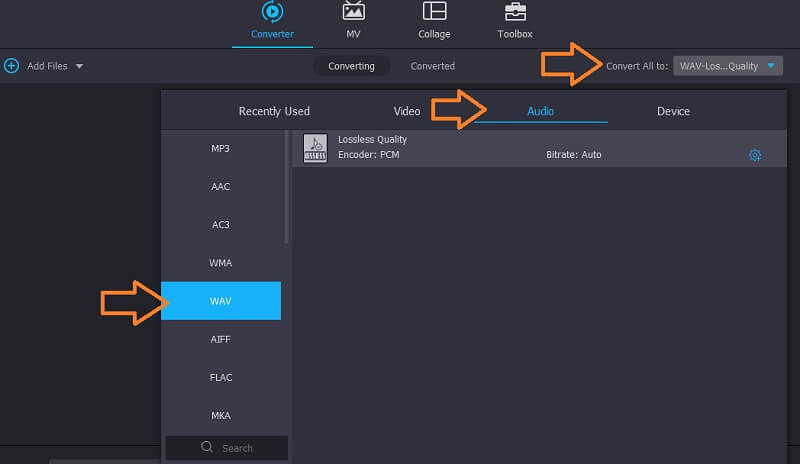
Stap 4. Initialiseer het conversieproces
Als u klaar bent, stelt u een maplocatie in waar u het te converteren bestand wilt opslaan en klikt u op de Alles omzetten knop. Binnen een paar seconden zou je de audio moeten kunnen afspelen.
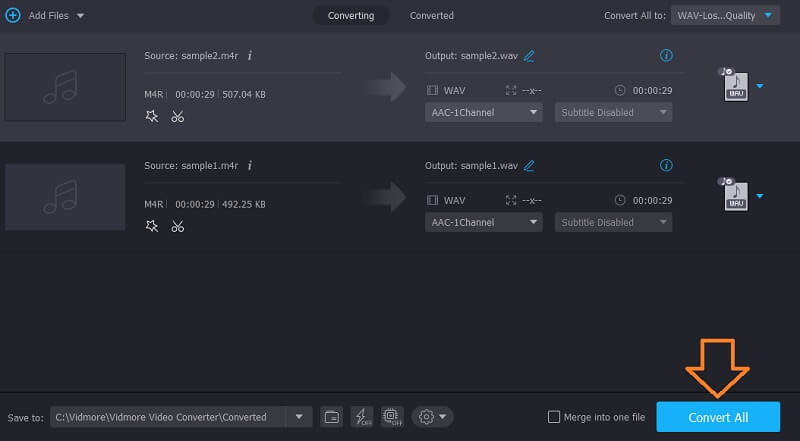
2. Durf
Audacity kan ook een grote hulp zijn om M4R online naar WAV te converteren. Dit is een multi-platform programma dat gebruikers in staat stelt om audio-/videobestanden om te zetten naar andere populaire formaten, waaronder WAV, MP3, OGG, AAC en nog veel meer. Om ervoor te zorgen dat de tool een breed scala aan invoerformaten accepteert, is het echter absoluut noodzakelijk dat u FFmpeg in het programma integreert. Dan kun je bijna alle formaten converteren. Volg de handleiding om M4R naar WAV in Audacity te converteren.
Stap 1. Het eerste dat u hoeft te doen, is Audacity op uw computer installeren. Zodra de app is geïnstalleerd, downloadt u FFmpeg en voegt u deze toe aan Audacity.
Stap 2. Navigeer nu naar Bestand > Importeren > Audio. Er zou dan een map moeten verschijnen waarin u uw doel-M4R-bestand kunt vinden. Klik op het bestand en klik op Openen vanuit bestandsverkenner.
Stap 3. Tot slot, om M4R naar WAV te converteren, ga naar het dossier en beweeg uw muiscursor naar Exporteren. Kies hier de Exporteren als WAV optie en stel vervolgens een locatie in om het bestand op te slaan.
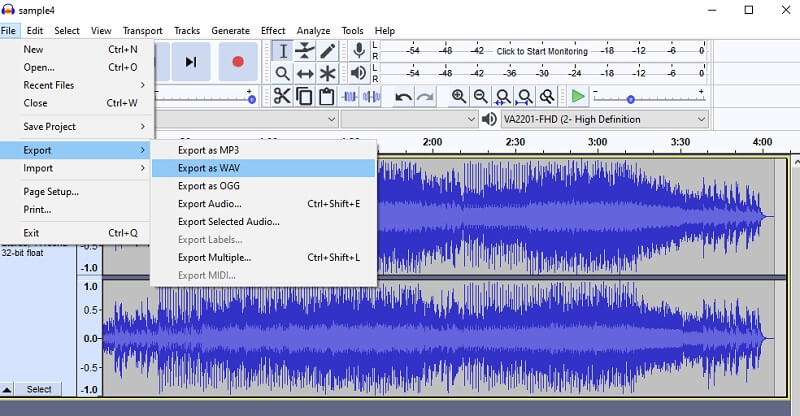
3. Freemake video-omzetter
Een andere tool die effectief kan helpen om M4R naar WAV te converteren en perfect werkt op het Windows 10-besturingssysteem. Met dit programma kunt u zelfs na conversie geen kwaliteitsverlies verwachten. Om nog maar te zwijgen over het recht hebben om de uitvoerinstellingen, zoals het kanaal, de framerate en de bitrate, aan te passen aan hun voorkeuren. Bovendien zijn er vooraf ingestelde kwaliteitsopties om uit te kiezen. Dat omvat optimale, hoge, dvd-, cd- en mobiele kwaliteit. U kunt het ook gebruiken als een enkel bestand of als bulk M4R naar WAV-converter. Hieronder volgt de stapsgewijze procedure om dit voor elkaar te krijgen.
Stap 1. Laat de software op uw computer installeren. Voer de app uit na de succesvolle installatie.
Stap 2. Om M4R-bestand(en) toe te voegen, klikt u op de Audio knop in de linkerbovenhoek van de interface en upload het door u gekozen M4R-bestand.
Stap 3. Nadat het M4R-bestand aan het programma is toegevoegd, selecteert u de Naar WAV optie in de menubalk onderaan. U hebt ook de mogelijkheid om de uitvoerparameters te configureren voorafgaand aan het conversieproces.
Stap 4. Klik ten slotte op de knop Converteren zodra alles is ingesteld.
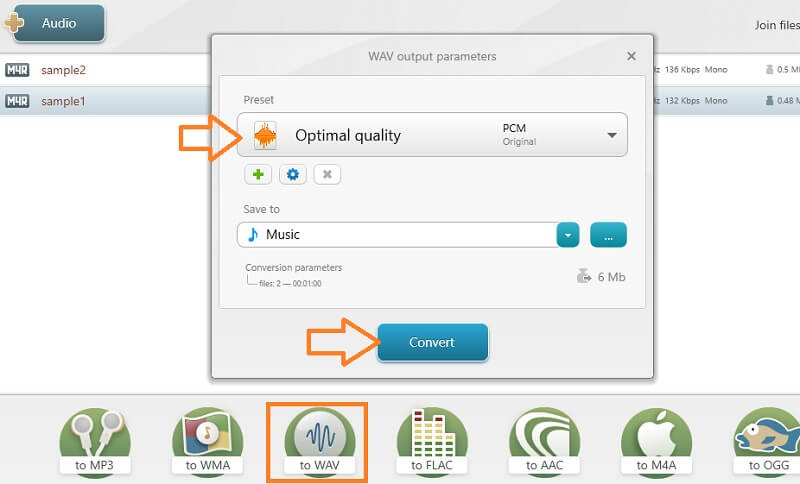
Deel 2. Hoe M4R online naar WAV te converteren?
1. Convertio
Dit is een van de beste tools die u kunt gebruiken om M4R online naar WAV te converteren. Het biedt veel gemak waarvan de bestanden in de cloud worden opgeslagen, omdat u hiermee kunt importeren vanuit Dropbox en Google Drive. Om zijn veelzijdigheid te bewijzen, kunt u ook bestanden lokaal uploaden of de URL van het bestand gebruiken met behulp van dit programma. Een ander noemenswaardig kenmerk van de app is de mogelijkheid om een of meer bestanden tegelijk te converteren met ondersteuning voor bijna alle belangrijke formaten. Voor een vereenvoudigde handleiding voor het gebruik van deze app, kunt u de onderstaande stappen bekijken.
Stap 1. Open uw favoriete browser en ga naar de hoofdpagina van Convertio.
Stap 2. Klik vanaf daar op de Kies documenten knop om uw gewenste M4R-bestand te importeren om te converteren.
Stap 3. Vouw nu de formaatoptie open en selecteer WAV als het uitvoerformaat. Druk op de Converteren om het conversieproces definitief te starten.
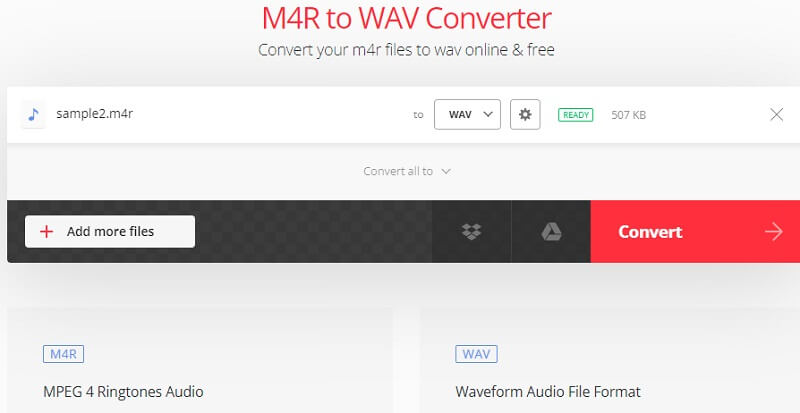
2. Zamzar
Zamzar is ook een efficiënt hulpmiddel om u te helpen M4R naar WAV te converteren met ondersteuning voor batch- en enkele conversie. De webapplicatie is gebruiksvriendelijk en snel. Bovendien kun je het geconverteerde audiobestand in een handomdraai ophalen. Behalve dat het een mediaconvertor is, werkt dit ook goed als een beeld-, document-, video- en archiefconverter, waardoor het een van de beste bulk M4R naar WAV-converters is. Raadpleeg de onderstaande instructies om uw M4R-bestanden naar WAV te transformeren.
Stap 1. Ga naar de officiële website van Zamzar met een browser op je computer.
Stap 2. Klik op de Bestanden toevoegen.. om een M4R-bestand toe te voegen. Het herkent automatisch het formaat van het bestand. Daarom zou u audioformaten moeten zien van de Omzetten naar optie.
Stap 3. Open de Omzetten naar optie en selecteer WAV.
Stap 4. Om de conversietaak te initialiseren, klikt u op de Nu converteren knop.
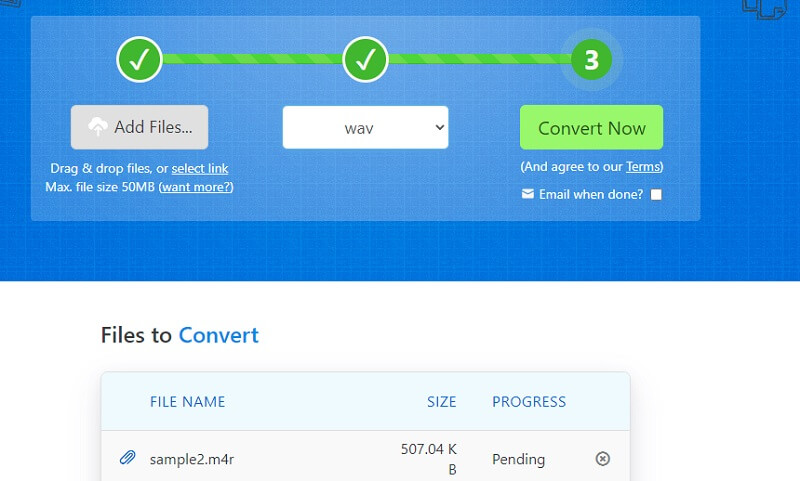
Deel 3. Veelgestelde vragen van M4R naar WAV
Hoe maak je een aangepast M4R-bestand?
Als u een aangepaste M4R-beltoon voor uw iPhone wilt maken, kunt u gebruikmaken van audio-editors die deze functie ondersteunen. Een van de beste audio-editors of -snijders online om u te helpen deze klus te klaren, is Audio Trimmer. Omdat het mobielvriendelijk is, kun je beltonen zelfs vanuit het comfort van je smartphone aanpassen.
Hoe kan ik M4R offline converteren?
U kunt coderingssoftware gebruiken waarbij u geen internetverbinding nodig heeft om de taak te voltooien. Vidmore is een van de beste opties om te gebruiken.
Problemen om te observeren bij het converteren van M4R-bestanden?
Er zijn momenten dat M4R-bestanden niet-converteerbare gegevens bevatten, vooral als u converteert met uw mobiele apparaat. Bovendien zagen we dat desktopprogramma's sneller converteren dan online en mobiele programma's.
Gevolgtrekking
Het lijdt geen twijfel dat er een heleboel audio-omzetters zijn die u zowel online als offline kunt gebruiken. Nu zal je in staat zijn om converteer M4R naar WAV gemakkelijk en pas uw beltoon naar wens aan. Online oplossingen zijn inderdaad praktisch voor wie geen app wil downloaden. Als u echter op zoek bent naar internetonafhankelijke apps, moet u voor desktop-apps gaan.


